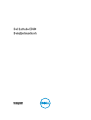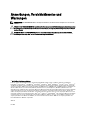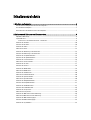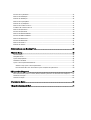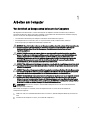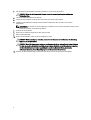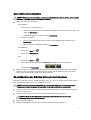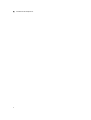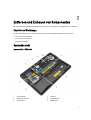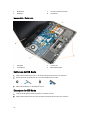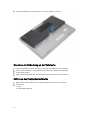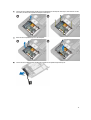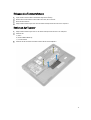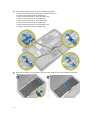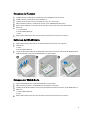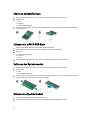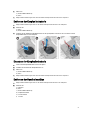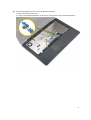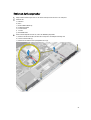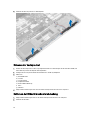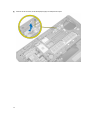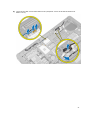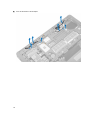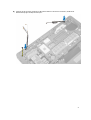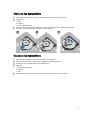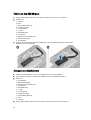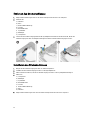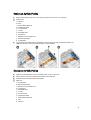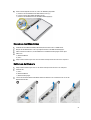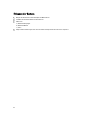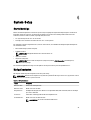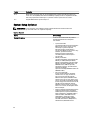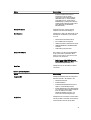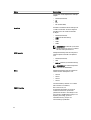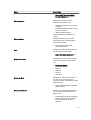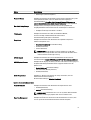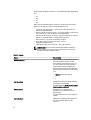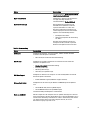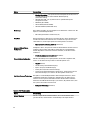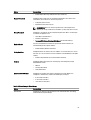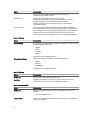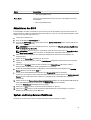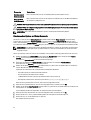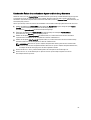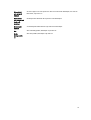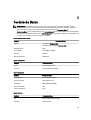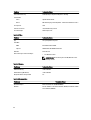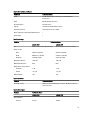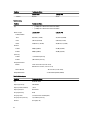Dell Laptop Docking Station E7440 Benutzerhandbuch
- Kategorie
- Notizbücher
- Typ
- Benutzerhandbuch
Dieses Handbuch ist auch geeignet für

Dell Latitude E7440
Benutzerhandbuch
Vorschriftenmodell: P40G
Vorschriftentyp: P40G001

Anmerkungen, Vorsichtshinweise und
Warnungen
ANMERKUNG: Eine ANMERKUNG liefert wichtige Informationen, mit denen Sie den Computer besser einsetzen
können.
VORSICHT: Ein VORSICHTSHINWEIS macht darauf aufmerksam, dass bei Nichtbefolgung von Anweisungen eine
Beschädigung der Hardware oder ein Verlust von Daten droht, und zeigt auf, wie derartige Probleme vermieden
werden können.
WARNUNG: Durch eine WARNUNG werden Sie auf Gefahrenquellen hingewiesen, die materielle Schäden,
Verletzungen oder sogar den Tod von Personen zur Folge haben können.
©
2013 Dell Inc. Alle Rechte vorbehalten.
In diesem Text verwendete Marken:
Dell
™
, das Dell Logo,
Dell Boomi
™
,
Dell Precision
™
,
OptiPlex
™
,
Latitude
™
,
PowerEdge
™
,
PowerVault
™
,
PowerConnect
™
,
OpenManage
™
,
EqualLogic
™
,
Compellent,
™
KACE
™
,
FlexAddress
™
,
Force10
™
,
Venue
™
und
Vostro
™
sind Marken von Dell Inc.
Intel
®
,
Pentium
®
,
Xeon
®
,
Core
®
und
Celeron
®
sind eingetragene Marken der Intel Corporation in den USA
und anderen Ländern.
AMD
®
ist eine eingetragene Marke und
AMD Opteron
™
,
AMD Phenom
™
und
AMD Sempron
™
sind Marken von
Advanced Micro Devices, Inc.
Microsoft
®
,
Windows
®
,
Windows Server
®
,
Internet Explorer
®
,
MS-DOS
®
,
Windows Vista
®
und
Active Directory
®
sind Marken oder eingetragene Marken der Microsoft Corporation in den USA und/oder anderen Ländern.
Red Hat
®
und
Red Hat
®
Enterprise Linux
®
sind eingetragene Marken von Red Hat, Inc. in den USA und/oder anderen Ländern.
Novell
®
und
SUSE
®
sind eingetragene Marken von Novell Inc. in den USA und anderen Ländern.
Oracle
®
ist eine eingetragene Marke von Oracle
Corporation und/oder ihren Tochterunternehmen.
Citrix
®
,
Xen
®
,
XenServer
®
und
XenMotion
®
sind eingetragene Marken oder Marken
von Citrix Systems, Inc. in den USA und/oder anderen Ländern.
VMware
®
,
vMotion
®
,
vCenter
®
,
vCenter SRM
™
und
vSphere
®
sind
eingetragene Marken oder Marken von VMWare, Inc. in den USA oder anderen Ländern.
IBM
®
ist eine eingetragene Marke von
International Business Machines Corporation.
2014 - 03
Rev. A02

Inhaltsverzeichnis
1 Arbeiten am Computer............................................................................................................... 5
Vor der Arbeit an Komponenten im Innern des Computers......................................................................................5
Ausschalten des Computers.....................................................................................................................................7
Nach Abschluss der Arbeiten im Innern des Computers.........................................................................................7
2 Entfernen und Einbauen von Komponenten........................................................................... 9
Empfohlene Werkzeuge............................................................................................................................................9
Systemübersicht.......................................................................................................................................................9
Innenansicht – RückseiteInnenansicht – Vorderseite.......................................................................................9
Entfernen der SD-Karte.......................................................................................................................................... 10
Einsetzen der SD-Karte...........................................................................................................................................10
Entfernen des Akkus...............................................................................................................................................11
Einbauen des Akkus................................................................................................................................................12
Entfernen der Abdeckung an der Unterseite..........................................................................................................12
Einsetzen der Abdeckung an der Unterseite..........................................................................................................14
Entfernen des Festplattenlaufwerks ......................................................................................................................14
Einsetzen des Festplattenlaufwerks ...................................................................................................................... 16
Entfernen des Tastaturrahmens............................................................................................................................. 16
Einbauen des Tastaturrahmens..............................................................................................................................17
Entfernen der Tastatur............................................................................................................................................17
Einsetzen der Tastatur............................................................................................................................................19
Entfernen der WLAN-Karte.....................................................................................................................................19
Einbauen der WLAN-Karte..................................................................................................................................... 19
Entfernen der mSATA-Karte...................................................................................................................................20
Einbauen der mSATA-SSD-Karte........................................................................................................................... 20
Entfernen des Speichermoduls.............................................................................................................................. 20
Einbauen des Speichermoduls............................................................................................................................... 20
Entfernen der Knopfzellenbatterie..........................................................................................................................21
Einsetzen der Knopfzellenbatterie..........................................................................................................................21
Entfernen der Handballenstütze............................................................................................................................. 21
Einsetzen der Handballenstütze............................................................................................................................. 24
Entfernen der Lautsprecher....................................................................................................................................25
Einbauen der Lautsprecher.................................................................................................................................... 26
Entfernen der Bildschirmscharnierabdeckung...................................................................................................... 26
Einbauen der Bildschirmscharnierabdeckung.......................................................................................................27
Entfernen der Bildschirmbaugruppe...................................................................................................................... 27
Einsetzen der Bildschirmbaugruppe.......................................................................................................................32
Entfernen des Systemlüfters...................................................................................................................................33

Einsetzen des Systemlüfters...................................................................................................................................33
Entfernen des Kühlkörpers..................................................................................................................................... 34
Einbauen des Kühlkörpers......................................................................................................................................34
Entfernen der Systemplatine.................................................................................................................................. 35
Einbauen der Systemplatine...................................................................................................................................37
Entfernen des Stromanschlusses ..........................................................................................................................38
Installieren des Stromanschlusses........................................................................................................................ 38
Entfernen der E/A-Platine.......................................................................................................................................39
Einsetzen der E/A-Platine....................................................................................................................................... 39
Entfernen der Bildschirmblende.............................................................................................................................40
Einsetzen der Bildschirmblende............................................................................................................................. 40
Entfernen des Bildschirms......................................................................................................................................40
Einsetzen des Bildschirms......................................................................................................................................41
Entfernen der Kamera.............................................................................................................................................41
Einbauen der Kamera............................................................................................................................................. 42
3 Informationen zum Docking-Port............................................................................................43
4 System-Setup.............................................................................................................................45
Startreihenfolge......................................................................................................................................................45
Navigationstasten...................................................................................................................................................45
System-Setup-Optionen..........................................................................................................................................46
Aktualisieren des BIOS ..........................................................................................................................................57
System- und Setup-Kennwortfunktionen............................................................................................................... 57
Zuweisen eines System- und Setup-Kennworts..............................................................................................58
Löschen oder Ändern eines vorhandenen System- und/oder Setup-Kennworts............................................59
5 Diagnostics (Diagnose)............................................................................................................61
Enhanced Pre-boot System Assessment (ePSA, Erweiterte Systemtests vor Hochfahren des Computers)........ 61
Gerätestatusanzeigen.............................................................................................................................................62
Akkustatusanzeigen................................................................................................................................................62
6 Technische Daten.....................................................................................................................65
7 Kontaktaufnahme mit Dell........................................................................................................71

1
Arbeiten am Computer
Vor der Arbeit an Komponenten im Innern des Computers
Die folgenden Sicherheitshinweise schützen den Computer vor möglichen Schäden und dienen der persönlichen
Sicherheit des Benutzers. Wenn nicht anders angegeben, ist bei jedem in diesem Dokument beschriebenen Vorgang
darauf zu achten, dass die folgenden Bedingungen erfüllt sind:
• Sie haben die im Lieferumfang des Computers enthaltenen Sicherheitshinweise gelesen.
• Eine Komponente kann ersetzt oder, wenn sie separat erworben wurde, installiert werden, indem der
Entfernungsvorgang in umgekehrter Reihenfolge ausgeführt wird.
WARNUNG: Bevor Sie Arbeiten im Inneren des Computers ausführen, lesen Sie zunächst die im Lieferumfang des
Computers enthaltenen Sicherheitshinweise. Zusätzliche Informationen zur bestmöglichen Einhaltung der
Sicherheitsrichtlinien finden Sie auf der Homepage zur Richtlinienkonformität unter www.dell.com/
regulatory_compliance
VORSICHT: Viele Reparaturen am Computer dürfen nur von einem zertifizierten Servicetechniker ausgeführt
werden. Sie sollten nur die Behebung von Störungen sowie einfache Reparaturen unter Berücksichtigung der
jeweiligen Angaben in den Produktdokumentationen von Dell durchführen, bzw. die elektronischen oder
telefonischen Anweisungen des Service- und Supportteams von Dell befolgen. Schäden durch nicht von Dell
genehmigte Wartungsversuche werden nicht durch die Garantie abgedeckt. Lesen und beachten Sie die
Sicherheitshinweise, die Sie zusammen mit Ihrem Produkt erhalten haben.
VORSICHT: Um elektrostatische Entladungen zu vermeiden, erden Sie sich mit einem Erdungsarmband oder durch
regelmäßiges Berühren einer nicht lackierten metallenen Oberfläche, beispielsweise eines Anschlusses auf der
Rückseite des Computers.
VORSICHT: Gehen Sie mit Komponenten und Erweiterungskarten vorsichtig um. Berühren Sie keine Komponenten
oder Kontakte auf der Karte. Halten Sie die Karte möglichst an ihren Kanten oder dem Montageblech. Fassen Sie
Komponenten wie Prozessoren grundsätzlich an den Kanten und niemals an den Kontaktstiften an.
VORSICHT: Ziehen Sie beim Trennen eines Kabels vom Computer nur am Stecker oder an der Zuglasche und nicht
am Kabel selbst. Einige Kabel haben Stecker mit Sicherungsklammern. Wenn Sie ein solches Kabel abziehen,
drücken Sie vor dem Herausziehen des Steckers die Sicherungsklammern nach innen. Ziehen Sie beim Trennen
von Steckverbindungen die Anschlüsse immer gerade heraus, damit Sie keine Anschlussstifte verbiegen. Richten
Sie vor dem Herstellen von Steckverbindungen die Anschlüsse stets korrekt aus.
ANMERKUNG: Die Farbe Ihres Computers und bestimmter Komponenten kann von den in diesem Dokument
gezeigten Farben abweichen.
Um Schäden am Computer zu vermeiden, führen Sie folgende Schritte aus, bevor Sie mit den Arbeiten im
Computerinneren beginnen.
1. Stellen Sie sicher, dass die Arbeitsoberfläche eben und sauber ist, damit die Computerabdeckung nicht zerkratzt
wird.
2. Schalten Sie den Computer aus (siehe „Ausschalten des Computers“).
5

3. Falls der Computer mit einem Docking-Gerät verbunden ist, trennen Sie die Verbindung.
VORSICHT: Wenn Sie ein Netzwerkkabel trennen, ziehen Sie es zuerst am Computer und dann am
Netzwerkgerät ab.
4. Trennen Sie alle Netzwerkkabel vom Computer.
5. Trennen Sie Ihren Computer sowie alle daran angeschlossenen Geräte vom Stromnetz.
6. Schließen Sie den Bildschirm und legen Sie den Computer mit der Unterseite nach oben auf eine ebene
Arbeitsfläche.
ANMERKUNG: Um Schäden an der Systemplatine zu vermeiden, müssen Sie den Hauptakku entfernen, bevor
Sie Wartungsarbeiten am Computer durchführen.
7. Entfernen Sie den Hauptakku.
8. Drehen Sie den Computer wieder mit der Oberseite nach oben.
9. Öffnen Sie den Bildschirm.
10. Drücken Sie den Betriebsschalter, um die Systemplatine zu erden.
VORSICHT: Um Stromschläge zu vermeiden, trennen Sie den Computer vor dem Entfernen der Abdeckung
immer von der Stromsteckdose.
VORSICHT: Bevor Sie Komponenten im Inneren des Computers berühren, müssen Sie sich erden. Berühren
Sie dazu eine nicht lackierte Metalloberfläche, beispielsweise Metallteile an der Rückseite des Computers.
Berühren Sie während der Arbeiten regelmäßig eine unlackierte Metalloberfläche, um statische
Aufladungen abzuleiten, die zur Beschädigung interner Komponenten führen können.
11. Entfernen Sie alle installierten ExpressCards oder Smart-Karten aus den entsprechenden Steckplätzen.
6

Ausschalten des Computers
VORSICHT: Um Datenverlust zu vermeiden, speichern und schließen Sie alle geöffneten Dateien, und beenden Sie
alle aktiven Programme, bevor Sie den Computer ausschalten.
1. Fahren Sie das Betriebssystem herunter:
– Unter Windows 8:
* Verwenden eines Touch-fähigen Geräts:
a. Wischen Sie ausgehend von der rechten Seite über den Bildschirm, öffnen Sie das Charms-Menü und
wählen Sie Einstellungen.
b. Wählen Sie das aus und wählen Sie dann Herunterfahren
* Verwenden einer Maus:
a. Fahren Sie mit dem Mauszeiger über die rechte obere Ecke des Bildschirms und klicken Sie auf
Einstellungen.
b. Klicken Sie auf das Symbol und wählen Sie Herunterfahren.
– Unter Windows 7:
1. Klicken Sie auf Start (Start) ,
2. Klicken Sie auf Herunterfahren
oder
1. Klicken Sie auf Start (Start) ,
2. Klicken Sie auf den Pfeil unten rechts im Startmenü (siehe Abbildung unten), und klicken Sie
anschließend auf Herunterfahren.
2. Stellen Sie sicher, dass der Computer und alle angeschlossenen Geräte ausgeschaltet sind. Wenn der Computer
und die angeschlossenen Geräte nicht automatisch beim Herunterfahren des Betriebssystems ausgeschaltet
wurden, halten Sie den Betriebsschalter 4 Sekunden lang gedrückt.
Nach Abschluss der Arbeiten im Innern des Computers
Stellen Sie nach Abschluss von Aus- und Einbauvorgängen sicher, dass Sie zuerst sämtliche externen Geräte, Karten,
Kabel usw. wieder anschließen, bevor Sie den Computer einschalten.
VORSICHT: Verwenden Sie ausschließlich Akkus für genau diesen Dell-Computer, um Beschädigungen des
Computers zu vermeiden. Verwenden Sie keine Akkus, die für andere Dell-Computer bestimmt sind.
1. Schließen Sie alle externen Geräte an, etwa Port-Replicator oder Media Base, und setzen Sie alle Karten wieder
ein, etwa eine ExpressCard.
2. Schließen Sie die zuvor getrennten Telefon- und Netzwerkkabel wieder an den Computer an.
VORSICHT: Wenn Sie ein Netzwerkkabel anschließen, verbinden Sie das Kabel zuerst mit dem
Netzwerkgerät und danach mit dem Computer.
3. Setzen Sie den Akku wieder ein.
4. Schließen Sie den Computer sowie alle daran angeschlossenen Geräte an das Stromnetz an.
7

5. Schalten Sie den Computer ein.
8

2
Entfernen und Einbauen von Komponenten
Dieser Abschnitt bietet detaillierte Informationen über das Entfernen und Einbauen von Komponenten Ihres Computers.
Empfohlene Werkzeuge
Für die in diesem Dokument beschriebenen Arbeitsschritte können die folgenden Werkzeuge erforderlich sein:
• Kleiner Schlitzschraubenzieher
• Kreuzschlitzschraubenzieher
• Kleiner Kunststoffstift
Systemübersicht
Innenansicht – Rückseite
1. Speichermodul 2. Akkufach
3. SIM-Kartensteckplatz 4. Knopfzellenakku
5. Speichergerät 6. WWAN-Karte
9

7. WLAN-Karte 8. Anschluss der Docking-Station
9. Kühlkörper 10. Systemlüfter
Innenansicht – Vorderseite
1. E/A-Platine 2. Lautsprecher
3. Systemplatine 4. Bildschirmbaugruppe
Entfernen der SD-Karte
1. Folgen Sie den Anweisungen unter
Vor der Arbeit an Komponenten im Innern des Computers
.
2. Drücken Sie leicht auf die SD-Karte, bis sie aus dem Computer herausspringt.
3. Ziehen Sie die SD-Karte aus dem Computer heraus.
Einsetzen der SD-Karte
1. Schieben Sie die SD-Karte in den Steckplatz, bis sie hörbar einrastet.
2. Folgen Sie den Anweisungen unter
Nach der Arbeit an Komponenten im Inneren des Computers.
10

Entfernen des Akkus
1. Folgen Sie den Anweisungen unter
Vor der Arbeit an Komponenten im Innern des Computers
.
2. Schieben Sie die Akkuentriegelung zum Entriegeln des Akkus in die entriegelte Position.
11

3. Entfernen Sie den Akku aus dem Computer.
Einbauen des Akkus
1. Schieben Sie die Akku in den Steckplatz, bis er hörbar einrastet.
2. Folgen Sie den Anweisungen unter
Nach der Arbeit an Komponenten im Inneren des Computers.
Entfernen der Abdeckung an der Unterseite
1. Folgen Sie den Anweisungen unter
Vor der Arbeit an Komponenten im Innern des Computers
.
2. Entfernen Sie den Akku.
12

3. Entfernen Sie die Schrauben, mit denen die Abdeckung am Computer befestigt ist.
13

4. Heben Sie die Abdeckung an der Unterseite an, um sie vom Computer zu entfernen.
Einsetzen der Abdeckung an der Unterseite
1. Setzen Sie die Abdeckung an der Unterseite passend zu den Schraublöchern auf den Computer.
2. Ziehen Sie die Schrauben fest, um die Abdeckung an der Unterseite am Computer zu befestigen.
3. Setzen Sie den Akku ein.
4. Folgen Sie den Anweisungen unter
Nach der Arbeit an Komponenten im Inneren des Computers
.
Entfernen des Festplattenlaufwerks
1. Folgen Sie den Anweisungen unter
Vor der Arbeit an Komponenten im Innern des Computers
.
2. Entfernen Sie:
a) Akku
b) Hintere Bodenabdeckung
14

3. Trennen Sie das Festplattenkabel, mit denen der Festplattenträger am Computer befestigt ist, und entfernen Sie die
Schrauben, mit denen die Festplatte am Computer befestigt ist.
4. Heben Sie den Festplattenträger aus dem Computer.
5. Trennen Sie das Festplattenkabel, mit dem die Festplatte am Festplattenträger befestigt ist.
15

6. Entfernen Sie die Schraube, mit der die Festplatte am Festplattenträger befestigt ist, und nehmen Sie die Festplatte
vom Festplattenträger.
Einsetzen des Festplattenlaufwerks
1. Schieben Sie die Festplatten in Ihren Steckplatz im Computer.
2. Ziehen Sie die Schraube fest, mit der die Festplattenlaufwerkhalterung am Festplattenlaufwerk befestigt ist.
3. Verbinden Sie das Festplattenlaufwerkkabel mit dem Festplattenträger.
4. Platzieren Sie die Laufwerkhalterung und ziehen Sie die Schraube fest, mit der die Laufwerkhalterung am Computer
befestigt ist.
5. Schließen Sie das Kabel des Festplattenträgers am Computer an.
6. Einbau von:
a) Hintere Bodenabdeckung
b) Akku
7. Folgen Sie den Anweisungen unter
Nach der Arbeit an Komponenten im Inneren des Computers
.
Entfernen des Tastaturrahmens
1. Folgen Sie den Anweisungen unter
Vor der Arbeit an Komponenten im Innern des Computers
.
2. Entfernen Sie den Akku.
3. Führen Sie einen Plastikstift unter dem Tastaturrahmen entlang, um ihn vom Computer zu lösen. Heben Sie den
Tastaturrahmen vom Computer ab und entfernen Sie ihn.
16

Einbauen des Tastaturrahmens
1. Legen Sie den Tastaturrahmen auf die dafür vorgesehene Öffnung.
2. Drücken den Tastaturrahmen an den Seiten nach unten, bis er einrastet.
3. Bauen Sie den Akku ein.
4. Folgen Sie den Anweisungen unter
Nach der Arbeit an Komponenten im Inneren des Computers.
Entfernen der Tastatur
1. Folgen Sie den Anweisungen unter
Vor der Arbeit an Komponenten im Innern des Computers
.
2. Entfernen Sie:
a) Akku
b) Hintere Bodenabdeckung
c) Tastaturrahmen
3. Entfernen Sie die Schrauben und heben Sie das Akkufach vom Computers.
17

4. Führen Sie die folgenden Schritte aus, wie in der Abbildung dargestellt:
a) Heben Sie die Verriegelung des Kabels der Tastaturbeleuchtung an [1].
b) Entfernen Sie das Kabel von der Systemplatine [2].
c) Heben Sie die Verriegelung des Trackstick-Kabels an [3].
d) Entfernen Sie das Kabel von der Systemplatine [4].
e) Heben Sie die Verriegelung des Tastaturkabels an [5].
f) Entfernen Sie das Kabel von der Systemplatine [6].
g) Heben Sie die Verriegelung des Touchpad-Kabels an [7].
h) Entfernen Sie das Kabel von der Systemplatine [8].
5. Drehen Sie den Computer um und entfernen Sie die Schrauben, mit denen die Tastatur am Computer befestigt ist.
Heben Sie die Tastatur vom Computer.
18

Einsetzen der Tastatur
1. Schließen Sie das Tastaturkabel an und befestigen Sie es mit Klebeband an der Tastatur.
2. Schließen Sie das Tastaturkabel an die Systemplatine an.
3. Schieben Sie die Tastatur in ihr Fach und stellen Sie sicher, dass sie einrastet.
4. Ziehen Sie die Schrauben fest, mit denen die Tastatur an der Handballenstütze befestigt ist.
5. Drehen Sie den Computer um und ziehen Sie die Schrauben fest, mit denen die Tastatur befestigt wird.
6. Einbau von:
a) Tastaturrahmen
b) Hintere Bodenabdeckung
c) Akku
7. Folgen Sie den Anweisungen unter
Nach der Arbeit an Komponenten im Inneren des Computers
.
Entfernen der WLAN-Karte
1. Folgen Sie den Anweisungen unter
Vor der Arbeit an Komponenten im Innern des Computers
.
2. Entfernen Sie:
a) Akku
b) Hintere Bodenabdeckung
3. Trennen Sie die Antennenkabel von der WLAN-Karte und entfernen Sie die Schraube, mit der die WLAN-Karte am
Computer befestigt ist. Entfernen Sie die WLAN-Karte aus dem Computer.
Einbauen der WLAN-Karte
1. Setzen Sie die WLAN-Karte in einem 45-Grad-Winkel in ihren Steckplatz.
2. Ziehen Sie die Schraube fest, um die WLAN-Karte am Computer zu befestigen.
3. Schließen Sie die Antennenkabel an ihren entsprechend gekennzeichneten Anschlüssen auf der WLAN-Karte an.
4. Einbau von:
a) Hintere Bodenabdeckung
b) Akku
5. Folgen Sie den Anweisungen unter
Nach der Arbeit an Komponenten im Inneren des Computers
.
19

Entfernen der mSATA-Karte
1. Folgen Sie den Anweisungen unter
Vor der Arbeit an Komponenten im Innern des Computers
.
2. Entfernen Sie:
a) Akku
b) SD-Karte
c) Hintere Bodenabdeckung
3. Entfernen Sie die Schraube, mit der die mSATA-SSD-Karte befestigt ist und entfernen Sie die mSATA-SSD-Karte
aus dem Computer.
Einbauen der mSATA-SSD-Karte
1. Setzen Sie die mSATA-SSD-Karte in ihren Steckplatz im Computer ein.
2. Ziehen Sie die Schraube fest, um die mSATA-SSD-Karte am Computer zu befestigen.
3. Einbau von:
a) Hintere Bodenabdeckung
b) SD-Karte
c) Akku
4. Folgen Sie den Anweisungen unter
Nach der Arbeit an Komponenten im Inneren des Computers
.
Entfernen des Speichermoduls
1. Folgen Sie den Anweisungen unter
Vor der Arbeit an Komponenten im Innern des Computers
.
2. Entfernen Sie:
a) Akku
b) Hintere Bodenabdeckung
3. Drücken Sie die Sicherungsklammern vorsichtig vom Speichermodul weg, bis es herausspringt. Entfernen Sie das
Speichermodul aus seinem Anschluss auf der Systemplatine.
Einbauen des Speichermoduls
1. Legen Sie das Speichermodul in den Speichersockel ein.
2. Drücken Sie auf die Halteklammern, um das Speichermodul auf der Systemplatine zu sichern.
20
Seite laden ...
Seite laden ...
Seite laden ...
Seite laden ...
Seite laden ...
Seite laden ...
Seite laden ...
Seite laden ...
Seite laden ...
Seite laden ...
Seite laden ...
Seite laden ...
Seite laden ...
Seite laden ...
Seite laden ...
Seite laden ...
Seite laden ...
Seite laden ...
Seite laden ...
Seite laden ...
Seite laden ...
Seite laden ...
Seite laden ...
Seite laden ...
Seite laden ...
Seite laden ...
Seite laden ...
Seite laden ...
Seite laden ...
Seite laden ...
Seite laden ...
Seite laden ...
Seite laden ...
Seite laden ...
Seite laden ...
Seite laden ...
Seite laden ...
Seite laden ...
Seite laden ...
Seite laden ...
Seite laden ...
Seite laden ...
Seite laden ...
Seite laden ...
Seite laden ...
Seite laden ...
Seite laden ...
Seite laden ...
Seite laden ...
Seite laden ...
Seite laden ...
-
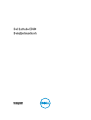 1
1
-
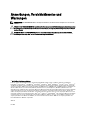 2
2
-
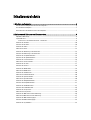 3
3
-
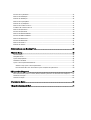 4
4
-
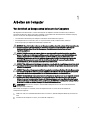 5
5
-
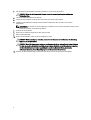 6
6
-
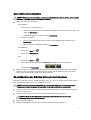 7
7
-
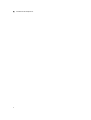 8
8
-
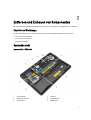 9
9
-
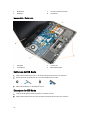 10
10
-
 11
11
-
 12
12
-
 13
13
-
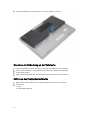 14
14
-
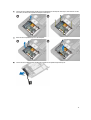 15
15
-
 16
16
-
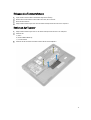 17
17
-
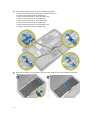 18
18
-
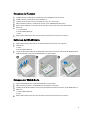 19
19
-
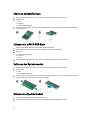 20
20
-
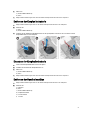 21
21
-
 22
22
-
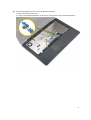 23
23
-
 24
24
-
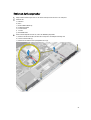 25
25
-
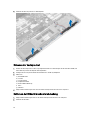 26
26
-
 27
27
-
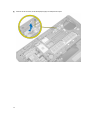 28
28
-
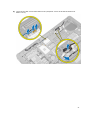 29
29
-
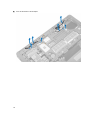 30
30
-
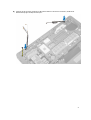 31
31
-
 32
32
-
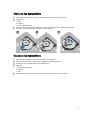 33
33
-
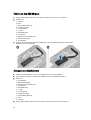 34
34
-
 35
35
-
 36
36
-
 37
37
-
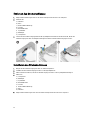 38
38
-
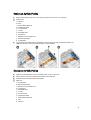 39
39
-
 40
40
-
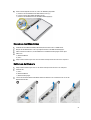 41
41
-
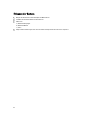 42
42
-
 43
43
-
 44
44
-
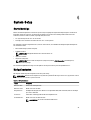 45
45
-
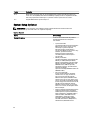 46
46
-
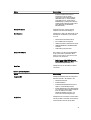 47
47
-
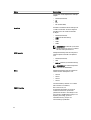 48
48
-
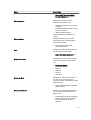 49
49
-
 50
50
-
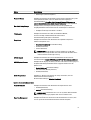 51
51
-
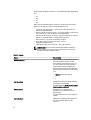 52
52
-
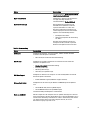 53
53
-
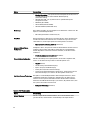 54
54
-
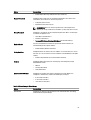 55
55
-
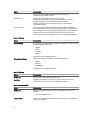 56
56
-
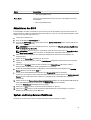 57
57
-
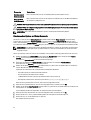 58
58
-
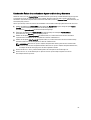 59
59
-
 60
60
-
 61
61
-
 62
62
-
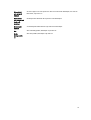 63
63
-
 64
64
-
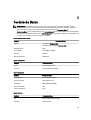 65
65
-
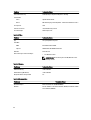 66
66
-
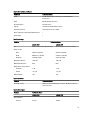 67
67
-
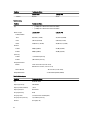 68
68
-
 69
69
-
 70
70
-
 71
71
Dell Laptop Docking Station E7440 Benutzerhandbuch
- Kategorie
- Notizbücher
- Typ
- Benutzerhandbuch
- Dieses Handbuch ist auch geeignet für
Verwandte Papiere
-
Dell Latitude E7440 Bedienungsanleitung
-
Dell Latitude 3330 Bedienungsanleitung
-
Dell Latitude E7450 Bedienungsanleitung
-
Dell Vostro 5470 Bedienungsanleitung
-
Dell Latitude 3340 Bedienungsanleitung
-
Dell Vostro 3460 Bedienungsanleitung
-
Dell Vostro 3360 Bedienungsanleitung
-
Dell Latitude E7240 Ultrabook Bedienungsanleitung
-
Dell Latitude E7250/7250 Bedienungsanleitung
-
Dell Latitude E5540 Bedienungsanleitung